一、项目开发
1、新建控制台应用(.NET Framework)
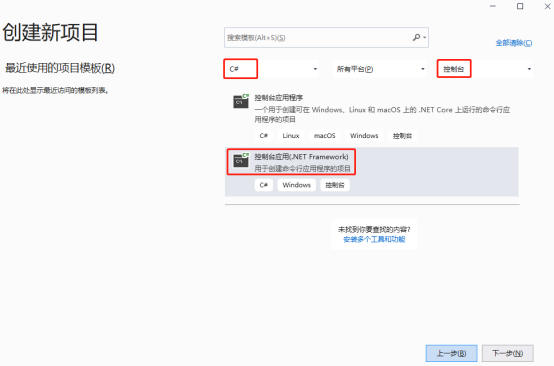
2、配置新项目,自行修改项目名称、位置和框架(建议使用.NET Framework4.5以上版本)
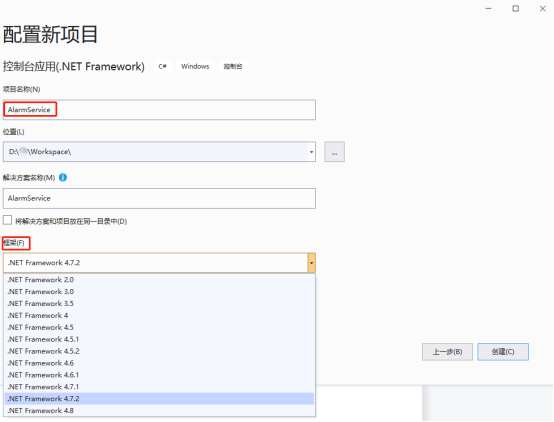
创建好的项目目录如下:
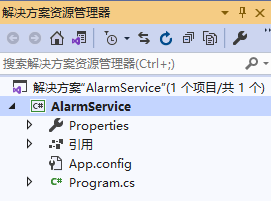
3、右键引用,点击添加引用(R)...
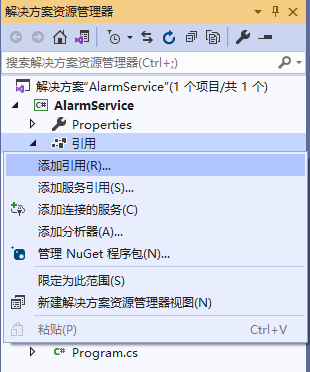
4、引用管理器->程序集->框架,添加System.Configuration引用
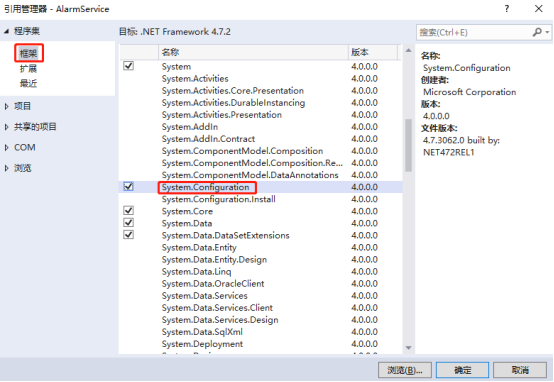
点击确定,即添加引用到项目中。
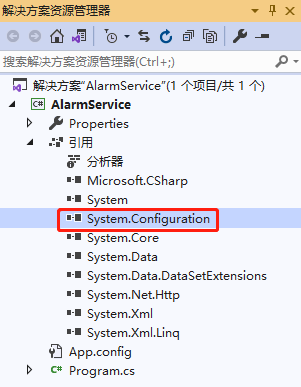
5、右键引用,点击管理NuGet程序包(N)...
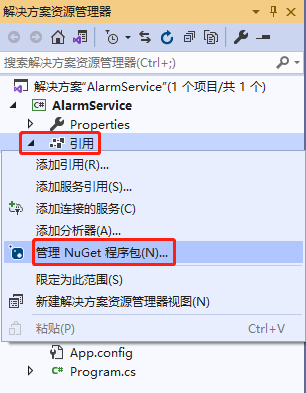
按照以下顺序添加包:
| 包名 | 版本 | 依赖项 |
|---|---|---|
| Common.Logging.Core | 3.3.1 | |
| Common.Logging | 3.3.1 | Common.Logging.Core (>= 3.3.1) |
| Quartz | 2.6.2 | Common.Logging (>= 3.3.1) |
| log4net | 2.0.5 | |
| Topshelf | 3.3.1 | |
| Topshelf.Log4Net | 3.3.1 | Topshelf (>= 3.3.1)log4net (>= 2.0.5) |
添加完毕后如图
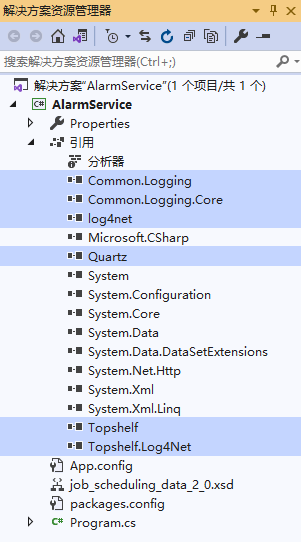
6、添加配置文件
添加配置文件步骤如下
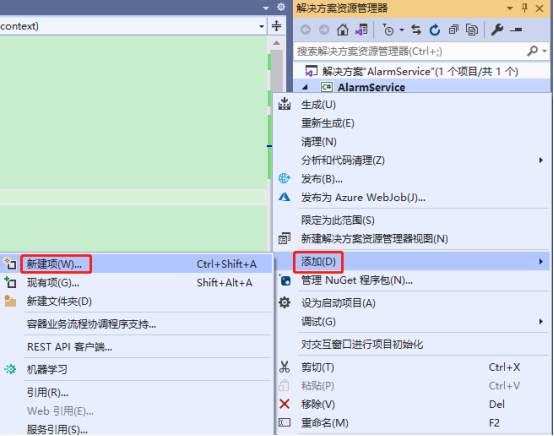
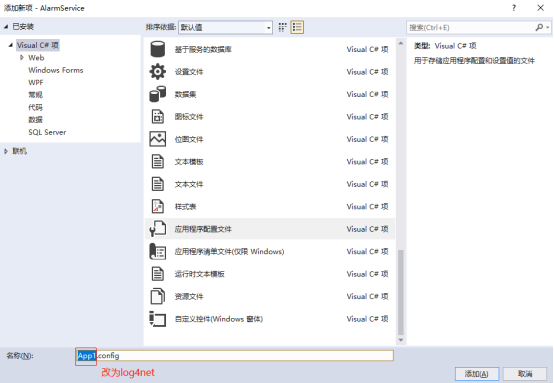
log4net.config
<?xml version="1.0" encoding="utf-8" ?>
<configuration>
<configSections>
<section name="log4net" type="log4net.Config.Log4NetConfigurationSectionHandler, log4net"/>
</configSections>
<log4net>
<appender name="RollingLogFileAppender" type="log4net.Appender.RollingFileAppender">
<!--日志路径-->
<param name= "File" value= "Log\"/>
<!--是否是向文件中追加日志-->
<param name= "AppendToFile" value= "true"/>
<!--log保留天数-->
<param name= "MaxSizeRollBackups" value= "10"/>
<!--日志文件名是否是固定不变的-->
<param name= "StaticLogFileName" value= "false"/>
<!--日志文件名格式为:2008-08-31.log-->
<param name= "DatePattern" value= "yyyy-MM-dd".log""/>
<!--日志根据日期滚动-->
<param name= "RollingStyle" value= "Date"/>
<layout type="log4net.Layout.PatternLayout">
<param name="ConversionPattern" value="%date{HH:mm:ss,fff} %-5p-%m%n" />
</layout>
</appender>
<!-- 控制台前台显示日志 -->
<appender name="ColoredConsoleAppender" type="log4net.Appender.ColoredConsoleAppender">
<mapping>
<level value="ERROR" />
<foreColor value="Red, HighIntensity" />
</mapping>
<mapping>
<level value="Info" />
<foreColor value="Green" />
</mapping>
<layout type="log4net.Layout.PatternLayout">
<conversionPattern value="%n%date{HH:mm:ss,fff} [%-5level] %m" />
</layout>
<filter type="log4net.Filter.LevelRangeFilter">
<param name="LevelMin" value="Info" />
<param name="LevelMax" value="Fatal" />
</filter>
</appender>
<root>
<!--(高) OFF > FATAL > ERROR > WARN > INFO > DEBUG > ALL (低) -->
<level value="all" />
<appender-ref ref="ColoredConsoleAppender"/>
<appender-ref ref="RollingLogFileAppender"/>
</root>
</log4net>
</configuration>quartz.config
# You can configure your scheduler in either <quartz> configuration section
# or in quartz properties file
# Configuration section has precedence
quartz.scheduler.instanceName = QuartzTest
# configure thread pool info
quartz.threadPool.type = Quartz.Simpl.SimpleThreadPool, Quartz
quartz.threadPool.threadCount = 10
quartz.threadPool.threadPriority = Normal
# job initialization plugin handles our xml reading, without it defaults are used
quartz.plugin.xml.type = Quartz.Plugin.Xml.XMLSchedulingDataProcessorPlugin, Quartz
quartz.plugin.xml.fileNames = ~/quartz_jobs.xml
# export this server to remoting context
#quartz.scheduler.exporter.type = Quartz.Simpl.RemotingSchedulerExporter, Quartz
#quartz.scheduler.exporter.port = 555
#quartz.scheduler.exporter.bindName = QuartzScheduler
#quartz.scheduler.exporter.channelType = tcp
#quartz.scheduler.exporter.channelName = httpQuartzquartz_jobs.xml
<?xml version="1.0" encoding="utf-8" ?>
<job-scheduling-data xmlns="http://quartznet.sourceforge.net/JobSchedulingData" xmlns:xsi="http://www.w3.org/2001/XMLSchema-instance" version="2.0">
<processing-directives>
<overwrite-existing-data>true</overwrite-existing-data>
</processing-directives>
<schedule>
<!--AlarmJob任务配置-->
<job>
<name>AlarmJob</name>
<group>Alarm</group>
<description>Alarm任务调度</description>
<job-type>AlarmService.QuartzJobs.AlarmJob,AlarmService</job-type>
<durable>true</durable>
<recover>false</recover>
</job>
<trigger>
<cron>
<name>AlarmJobTrigger</name>
<group>Alarm</group>
<job-name>AlarmJob</job-name>
<job-group>Alarm</job-group>
<!--从start-time起,每天15:50执行一次-->
<start-time>2023-09-07T15:50:00+08:00</start-time>
<cron-expression>0 50 15 * * ?</cron-expression>
</cron>
</trigger>
</schedule>
</job-scheduling-data>选中三个文件->右键->属性,复制到输出目录:如果较新则复制
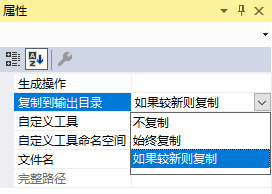
7、添加服务运行类:ServiceRunner
namespace AlarmService
{
public class ServiceRunner : Topshelf.ServiceControl, Topshelf.ServiceSuspend
{
private readonly Quartz.IScheduler scheduler;
public ServiceRunner()
{
scheduler = Quartz.Impl.StdSchedulerFactory.GetDefaultScheduler();
}
public bool Start(Topshelf.HostControl hostControl)
{
scheduler.Start();
return true;
}
public bool Stop(Topshelf.HostControl hostControl)
{
scheduler.Shutdown(false);
return true;
}
public bool Continue(Topshelf.HostControl hostControl)
{
scheduler.ResumeAll();
return true;
}
public bool Pause(Topshelf.HostControl hostControl)
{
scheduler.PauseAll();
return true;
}
}
}8、Program.cs中增加代码:
using System;
using Topshelf;
namespace AlarmService
{
class Program
{
static void Main(string[] args)
{
log4net.Config.XmlConfigurator.ConfigureAndWatch(new System.IO.FileInfo(AppDomain.CurrentDomain.BaseDirectory + "log4net.config"));
Topshelf.HostFactory.Run(x =>
{
x.UseLog4Net();
x.Service<ServiceRunner>();
x.RunAsLocalSystem();
x.SetDescription("Quartz+TopShelf implements a Windows service that to achieve timing task scheduling.");
x.SetDisplayName("Alarm");
x.SetServiceName("AlarmService");
x.EnablePauseAndContinue();
});
}
}
}9、 增加帮助类:CommonHelper
namespace AlarmService
{
public class CommonHelper
{
public static readonly log4net.ILog AppLogger = log4net.LogManager.GetLogger("AppLogger");
}
}10、添加文件夹:QuartzJobs
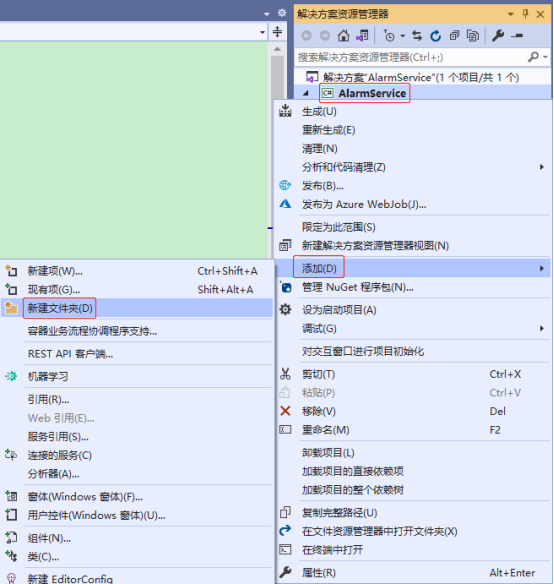
在QuartzJobs文件夹下新建类:AlarmJob
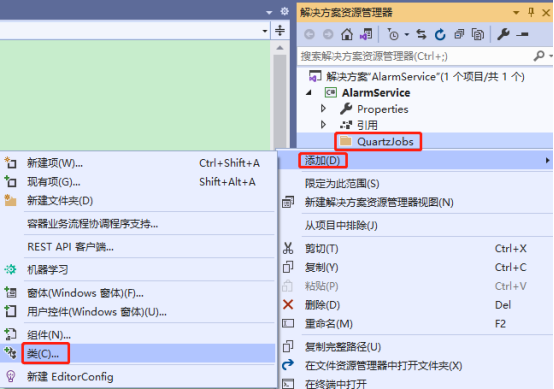
该类继承Quartz.IJob,实现接口,如下图:
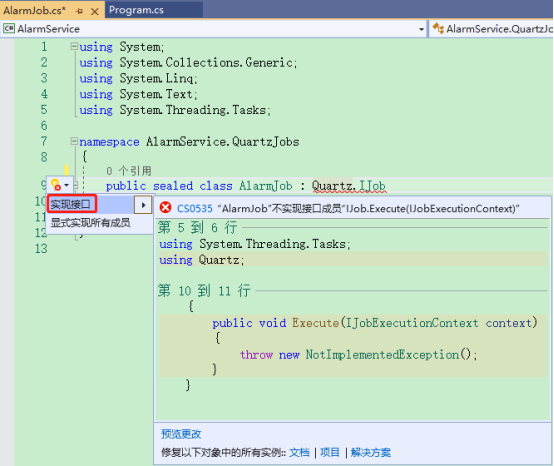
AlarmJob类完整代码如下:
namespace AlarmService.QuartzJobs
{
public sealed class AlarmJob : Quartz.IJob
{
public void Execute(Quartz.IJobExecutionContext context)
{
CommonHelper.AppLogger.InfoFormat("AlarmJob开始..."); //TODO 业务逻辑
CommonHelper.AppLogger.InfoFormat("AlarmJob结束");
}
}
}二、测试
在项目的bin/Debug下新建文件夹:Log。F5启动项目
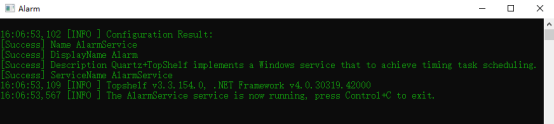
进入断点
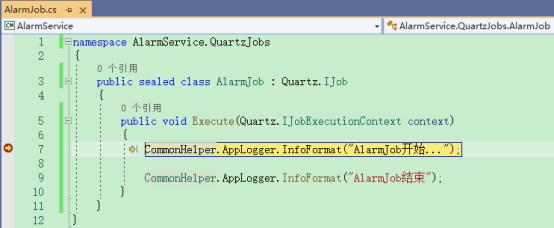
控制台显示日志:
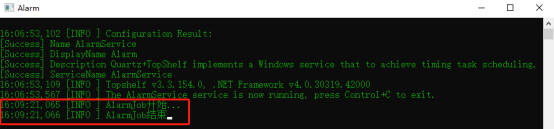
Log文件夹下的日志:
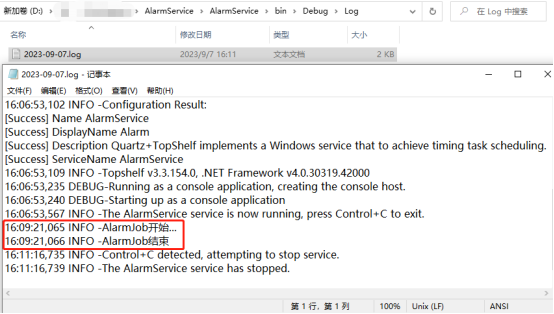
三、安装服务
1、找一台服务器,把项目目录下bin\Debug的文件夹复制到服务器某个磁盘下,windows键输入cmd,显示命令提示符,右键命令提示符,以管理员身份运行,在窗体中输入“
cd C:\xxx”,(xxx为AlarmService.exe所在的文件夹),回车后继续输入“AlarmService.exe install”,显示已完成事务处理安装。
2、win+R打开运行,输入“services.msc”,点击确定,打开服务,找到AlarmService,右键“启动(S)”即可。
3、在xxx\Log下即可看到相应的日志。
源码地址:https://pan.baidu.com/s/1m62Pu44KypipGVBukDhNrA
提取码:08g2
转自:不懂01的ITer
链接:cnblogs.com/jack-yan/p/17700312.html
- EOF -
技术群:添加小编微信dotnet999
公众号:Dotnet讲堂





















 465
465











 被折叠的 条评论
为什么被折叠?
被折叠的 条评论
为什么被折叠?








